Heim >Betrieb und Instandhaltung >Betrieb und Wartung von Linux >Zusammenfassung der Linux-bezogenen Befehle
Zusammenfassung der Linux-bezogenen Befehle
- PHP中文网Original
- 2017-06-20 13:18:381674Durchsuche
Ich habe eine Weile studiert und möchte das, was ich zuvor geschrieben habe, klären. Wenn es Unvollständigkeiten gibt, werde ich es später hinzufügen
[1]Hinweise zu Linux:
Strikte Berücksichtigung der Groß- und Kleinschreibung
Bei Dateinamen wird ebenfalls strikt zwischen Groß- und Kleinschreibung unterschieden.
Linux ist alles in Kleinbuchstaben
Linux wird der gesamte Inhalt in Dateiform gespeichert, einschließlich Hardware
Hardware-Datei/Entwickler/ sd[a-p]
Die CD-Datei ist /dev/sr0
Linux hat keine Erweiterung
Komprimiertes Paket: .gz, .bz, .tar.bz2,
Skript: .sh
Konfigurationsdatei: .conf
Webdateien: .html, .php
Webdateien: .html, .php
Alle Linux-Speichergeräte müssen gemountet werden, bevor sie verwendet werden können, einschließlich Festplatten, USB-Festplatten und optischen Datenträgern
【2】Linux-Verzeichnis:
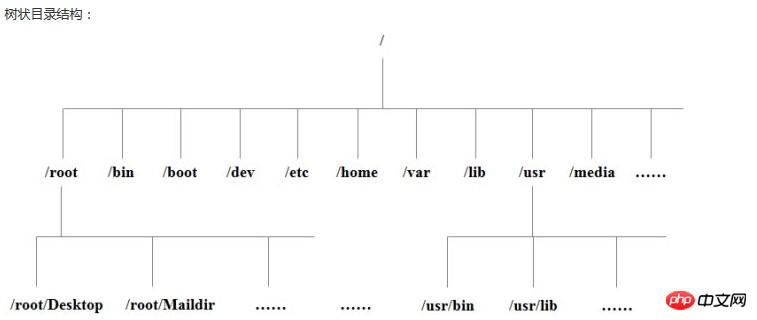
/bin:
bin ist Abkürzung für Binary. In diesem Verzeichnis werden die am häufigsten verwendeten Befehle gespeichert./boot:
Hier sind einige Kerndateien, die beim Starten von Linux verwendet werden, einschließlich einiger Verbindungsdateien und Bilddateien./dev:
dev ist die Abkürzung für Device. In diesem Verzeichnis werden externe Linux-Geräte gespeichert. Der Zugriff auf Dateien erfolgt über Dasselbe./etc:
In diesem Verzeichnis werden alle für die Systemverwaltung erforderlichen Konfigurationsdateien und Unterverzeichnisse gespeichert./home:
Das Home-Verzeichnis des Benutzers. Unter Linux hat jeder Benutzer sein eigenes Verzeichnis das Konto./lib:
In diesem Verzeichnis wird die grundlegendste gemeinsam genutzte dynamische Linkbibliothek des Systems gespeichert. Ihre Funktion ähnelt der DLL-Datei in Windows. Fast alle Anwendungen erfordern die Verwendung dieser gemeinsam genutzten Bibliotheken./lost+found:
Dieses Verzeichnis ist normalerweise leer, wenn das System illegal heruntergefahren wird, werden einige Dateien hier gespeichert./media:
Das Linux-System erkennt automatisch einige Geräte, wie z. B. U-Festplatten, optische Laufwerke usw. Nach der Erkennung wird Linux sie mounten in diesem Verzeichnis./mnt:
Das System stellt dieses Verzeichnis bereit, damit Benutzer vorübergehend andere Dateisysteme mounten können. Wir können das optische Laufwerk in /mnt/ mounten. Geben Sie dann das Verzeichnis ein, um den Inhalt des CD-ROM-Laufwerks anzuzeigen./opt:
Dies ist das Verzeichnis, in dem zusätzliche Software für den Host installiert wird. Wenn Sie beispielsweise eine ORACLE-Datenbank installieren, können Sie diese in diesem Verzeichnis ablegen. Der Standardwert ist leer.-
/proc:
Dieses Verzeichnis ist ein virtuelles Verzeichnis, das eine Zuordnung des Systemspeichers darstellt. Wir können Systeminformationen erhalten, indem wir direkt auf dieses Verzeichnis zugreifen.
Der Inhalt dieses Verzeichnisses befindet sich nicht auf der Festplatte, sondern im Speicher. Einige Dateien darin können wir beispielsweise auch direkt ändern, um den Ping-Befehl des Hosts zu blockieren Pingen Sie Ihren Computer:echo 1 > /proc/sys/net/ipv4/icmp_echo_ignore_all
/root:
Dieses Verzeichnis ist das Benutzer-Home-Verzeichnis des Systemadministrators, auch bekannt als Person mit Superprivilegien ./sbin:
s bedeutet Super User, in dem das von Systemadministratoren verwendete Systemverwaltungsprogramm gespeichert ist./selinux:
Dieses Verzeichnis ist einzigartig für Redhat/CentOS. Selinux ist ein Sicherheitsmechanismus, ähnlich der Windows-Firewall, aber dieser Mechanismus ist komplizierter. In diesem Verzeichnis werden Selinux-bezogene Dateien gespeichert./srv:
In diesem Verzeichnis werden einige Daten gespeichert, die nach dem Start des Dienstes extrahiert werden müssen.-
/sys:
Dies ist eine große Änderung im Linux2.6-Kernel. In diesem Verzeichnis wird ein neues Dateisystem sysfs installiert, das im 2.6-Kernel erschien.Das sysfs-Dateisystem integriert die Informationen der folgenden drei Dateisysteme: das proc-Dateisystem für Prozessinformationen, das devfs-Dateisystem für Geräte und das devpts-Dateisystem für Pseudoterminals.
Dieses Dateisystem ist eine visuelle Widerspiegelung des Kernel-Gerätebaums.
Wenn ein Kernelobjekt erstellt wird, werden auch die entsprechenden Dateien und Verzeichnisse im Kernelobjektsubsystem erstellt.
/tmp:
Dieses Verzeichnis wird zum Speichern einiger temporärer Dateien verwendet./usr:
Dies ist ein sehr wichtiges Verzeichnis, ähnlich wie bei Windows Verzeichnis./usr/bin:
Von Systembenutzern verwendete Anwendung./usr/sbin:
Ein relativ fortschrittliches Verwaltungsprogramm und System-Daemon, der von Superbenutzern verwendet wird./usr/src: Das Standardplatzierungsverzeichnis für Kernel-Quellcode.
/var:
In diesem Verzeichnis werden Dinge gespeichert, die ständig erweitert werden. Enthält verschiedene Protokolldateien.
Im Linux-System gibt es mehrere Verzeichnisse, die relativ wichtig sind. Sie müssen darauf achten, dass Sie interne Dateien nicht versehentlich löschen oder ändern.
/etc: Wie oben erwähnt, ist dies die Konfigurationsdatei im System. Wenn Sie eine Datei in diesem Verzeichnis ändern, startet das System möglicherweise nicht.
/bin, /sbin, /usr/bin, /usr/sbin: Dies ist das Standardverzeichnis des Systems zum Platzieren ausführbarer Dateien. Beispielsweise befindet sich ls im Verzeichnis /bin/ls.
Es ist erwähnenswert, dass /bin und /usr/bin Befehle für Systembenutzer sind (normale Benutzer außer Root), während /sbin und /usr/sbin Befehle für Root sind.
/var: Dies ist ein sehr wichtiges Verzeichnis. Da auf dem System viele Programme ausgeführt werden, verfügt jedes Programm über entsprechende Protokolle. Diese Protokolle werden in diesem Verzeichnis aufgezeichnet, insbesondere im Verzeichnis /var/log Hier finden Sie auch die Standardplatzierung von E-Mails.
【3】lsBefehl
ls Aktuelle anzeigen Datei
ls -a Alle Dateien anzeigen, einschließlich .. Datei
ls -A Alle Dateien anzeigen, außer .- und ..-Dateien
ls -l Dateien anzeigen, um Dateiattribute anzuzeigen, einschließlich Dateibesitzer, alle Gruppen, Berechtigungen, Erstellungszeit usw.
Beispiel: -rw------- 1 root root 1191 21. Mai 17:45 anaconda-ks .cfg
-: stellt eine gewöhnliche Datei dar
d: Dateiverzeichnis
l: Soft Link
| rw- | r-- | r-- |
| u 所有者user | g 所属组group | o 其他人other |
Der Unterschied zwischen ls -lh und ls -l ist die Größe der Datei
-
ls -i query File i node, eindeutige Dateikennung
mkdir erstellt Verzeichnis
mkdir -p erstellt mehrstufige Verzeichnisse
Touch erstellt Dateien
rmdir Verzeichnis löschen
rm -r Verzeichnis löschen
rm Datei löschen
rm -rf Löschung erzwingen, keine Bestätigung erforderlich
cp copy file: cp to Das Zielverzeichnis, in das die kopierten Dateien kopiert werden sollen
-
cp -r kopiert die Datei und benennt sie um
mv Datei wechseln mv Datei zum Wechselziel wechseln
pwd aktuelles Verzeichnis anzeigen
Datei: Lesen Sie r: Katze, mehr, weniger, Kopf, Schwanz
Write w: vim
Execute x: scrip, command
directory Read: ls
Schreiben: touch, mkdir, rmdir, rm
Ausführung: cd
chmod [ugoa +-=] [Datei oder Verzeichnis]
chmod 777-Dateiname
- chgrp ändert die Gruppe, zu der die Datei gehört. chgrp [Benutzergruppe] [Datei oder Verzeichnis]
umsk -S zeigt die Standardberechtigungen der Datei an
u:Benutzerbesitzer
g: Die Gruppe, zu der die Gruppe gehört
o:otherOthers
a:allEveryone
Verwenden Sie Zahlen, um Berechtigungen darzustellen: r--4 w--2 x--1 rwx:[421]:7 rw-[420]:6 r-- [400]:4
find /etc -name init: Nur init
find /etc -name *init*: Die Datei Name enthält init
find /etc -name init*: Der Dateiname beginnt mit init
find /etc -name init??? : Der Dateiname beginnt mit init und wird von drei Zeichen gefolgt
find /etc -iname init???: Bei der Suche nach Dateinamen wird die Groß-/Kleinschreibung nicht beachtet
find /etc -size +204800: Suche nach Dateinamengröße + bedeutet, dass das Suchelement größer ist als - bedeutet, dass die Suche kleiner als die Dateigröße ist. Gemäß Datenblöcken ist ein Datenblock 0,5 KB und dann 100 MB = 102400k = 204800 Datenblöcke
man [Befehls- oder Konfigurationsdatei]
man ls
/Konfigurationsoptionen
mehr /etc/services: Konfigurationsdatei anzeigen
Man Services
Whatis-Befehl: Vermögen prüfen
Apropos Konfigurationsdatei: Nur den Inhalt der Konfigurationsdatei anzeigen
Befehl --help
【8】Systemzeit ändern
1. Datum: Systemzeit anzeigen
2 ,[root@localhost ~]# Datum 020612214317.33
Dienstag, 6. Februar, 12:21:33 CST 4317
[root@ localhost ~]# date 0612214317.33//////Monat, Tag, Stunde, Minute, Jahr.Sekunde
Mon. 12. Juni 21:43:33 CST 2017
【9】Dateikomprimierungsformat
1.gz-Komprimierungsformat
Komprimierte Datei: gzip-Dateiname
Dekomprimierte Datei: gunzip-Dateiname
gzip -d-Datei
Komprimiertes Verzeichnis: tar -cvf generiertes Verzeichnis Zu packendes Verzeichnis
Das obige ist der detaillierte Inhalt vonZusammenfassung der Linux-bezogenen Befehle. Für weitere Informationen folgen Sie bitte anderen verwandten Artikeln auf der PHP chinesischen Website!
In Verbindung stehende Artikel
Mehr sehen- Erfahren Sie, wie Sie den Nginx-Server unter Linux installieren
- Detaillierte Einführung in den wget-Befehl von Linux
- Ausführliche Erläuterung von Beispielen für die Verwendung von yum zur Installation von Nginx unter Linux
- Detaillierte Erläuterung der Worker-Verbindungsprobleme in Nginx
- Detaillierte Erläuterung des Installationsprozesses von Python3 unter Linux

